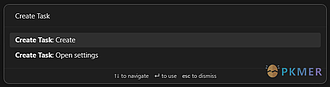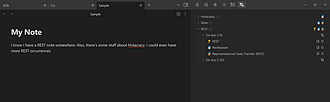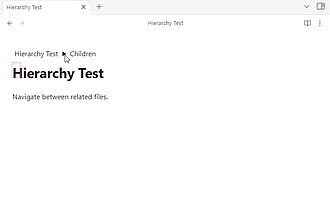Strip Internal Links
复制文件或选定内容到剪贴板,不包括内部链接
Obsidian Strip Internal Links Plugin 是一个简单的插件,可以将文件中的内部链接剥离,并将结果复制到剪贴板。用户可以通过命令面板选择剥离整个文件或选定的文本,方便将内容发送给他人,避免内部链接对接收者造成困扰。该插件适用于需要分享纯文本内容而不希望包含内部链接的场景,解决了手动剥离内部链接的繁琐问题。

AI
Pkmer
Crackboard
tpot 排行榜生产力追踪器
Crackboard插件是Obsidian的一款高效的生产力追踪工具,旨在通过排行榜功能帮助用户提升工作效率。用户可以通过安装插件并在设置中输入会话密钥来快速启动。该插件适合需要跟踪个人或团队生产力的用户,能够清晰展示任务完成情况,激励用户持续进步。通过Crackboard,用户可以更好地管理时间和任务,解决生产力低下的问题。

AI
Pkmer
Crafty
Add tooltip to any canvas node and quickly navigate between canvas nodes.
Crafty 是 Obsidian 插件,允许用户在画布上的每个节点上附加工具提示,并提供节点间的无缝导航。通过设置热键,用户可以快速导航节点,提高工作效率。该插件解决了在 Obsidian 中快速查看和切换画布节点的问题,适用于需要频繁在不同节点之间跳转的用户。

AI
Pkmer
create folder notes with dropdown
create-folder-notes-with-dropdown 是一个插件,旨在帮助用户在现有或不存在的文件夹中快速创建 Markdown 文件,并带有下拉菜单。
create-folder-notes-with-dropdown 是一款为 Obsidian 用户设计的插件,旨在快速创建和组织 Markdown 文件。用户可以通过下拉菜单轻松选择文件名和文件夹层级,即使指定的文件夹路径不存在,插件也会自动创建所需的文件夹。这一功能特别适合需要高效管理笔记的用户,能够帮助他们在最多三层的文件夹结构中快速分类和存储文件。通过设置快捷键,用户可以更迅速地打开插件,提升工作效率。

AI
Pkmer
Create Note in Folder
在特定文件夹中添加命令以创建一个笔记。
这个 Obsidian 插件可以添加命令来在特定文件夹中创建笔记。用户可以在设置选项中添加路径,并选择笔记的命名、创建方式和焦点设置。还可以设置文件名和模板,模板可以是文件夹名称或日期格式。安装方便,支持多语言。此插件可以帮助用户快速在指定文件夹中创建笔记,提高工作效率。

AI
Pkmer
Create List of Notes
在父文件夹中创建一个包含笔记的项目列表,并在YAML前置内容之后将其添加到当前笔记内容前。
Obsidian Create Note List 插件可以在当前笔记的光标位置处创建一个包含父文件夹中所有笔记(或文件夹笔记)的项目列表,并在 YAML 前置元数据之后添加到当前笔记内容之前。这对于创建目录或相关笔记列表非常有用。该插件可用于文件夹笔记或普通笔记。目前,还没有选项可以递归列出子文件夹中的笔记。该插件提供了两个命令:“Create NoteList: List Files”和“Create NoteList: List Folders”,可以根据设置创建项目列表。设置包括排序顺序和是否只包括标题以 YYYY-M

AI
Pkmer
Create Note with Date in This Directory
在当前目录下创建一个以今天日期命名的新笔记。
Obsidian插件"Create Note with Date"能快速在当前目录创建以当天日期(YYYY-MM-DD格式)命名的新笔记,自动打开新建文件并支持多语言(包括中英韩日西阿等),特别适合需要高效记录每日笔记、日志或日期相关内容的场景,通过命令面板即可一键完成操作,解决了手动创建日期笔记效率低下的问题,安装方式支持从社区插件市场直接安装或手动部署。

AI
Pkmer
Create Task
在任何地方更快地创建任务。
Create Task 该 Obsidian 插件名为 Create Task,旨在帮助用户更快速地创建任务。该插件通过模态框引导用户逐步创建任务,支持配置多个目标笔记、标签和截止日期,还支持使用自然语言定义日期。用户可以通过命令面板、Ribbon 菜单或 URL scheme 等多种方式打开模态框。此外,还提供了在 Raycast、Windows 开始菜单/搜索和 Google Chrome 书签等场景下使用的示例。通过该插件,用户可以更快速、更便捷地在 Obsidian 中创建任务,解决了任务创建的效率问题。

AI
Pkmer
Cron
简单的CRON /调度程序插件,定期运行用户脚本或Obsidian命令。
Obsidian Cron 是 Obsidian.md 的一个插件,允许用户按计划自动运行 Obsidian 命令或自定义用户脚本。用户可以在插件设置页面添加任务,每个任务需要名称、Obsidian 命令和 cron 调度表达式。插件还提供了三个可切换选项:在移动设备上运行、锁定任务和同步检查。插件还提供了 API,允许通过 JavaScript 添加用户函数,并可以通过 API 清除任务锁定。此外,插件还支持与原生的 Obsidian Sync 插件集成,确保在运行任何 cron 任务之前,等待 Obsidian Sync

AI
Pkmer
Crossbow
在您的笔记中查找反向链接
Crossbow Crossbow 是 Obsidian 的一个插件,可以帮助用户在笔记中查找反向链接。它提供了对标题、标签和文件的链接建议,帮助用户轻松地创建相互连接的笔记,并增强笔记图表的功能。用户只需点击工具栏中的 Crossbow 图标,即可打开 Crossbow 侧边栏,其中会显示所有的链接建议。用户可以点击侧边栏中的建议,在当前笔记中查找该词的所有出现,并显示匹配的缓存项列表。用户可以通过点击相应的图标来应用匹配项。插件还提供了临时禁用建议的功能,用户可以右键点击 Crossbow 图标并选择“关闭”。Cross

AI
Pkmer
Crosslink Advanced
使用文件夹和符号链接系统对文件进行标签标记(ftags)。
Crosslink Advanced 是一款 Obsidian 插件,专为管理基于 ftags(符号链接/克隆文件)的库设计,提供多命令支持:可移除默认标签(如“未分类”)、为笔记添加 ftag、随机打开未标记文件、创建以当前文件为 ftag 的子笔记(自动转为文件夹笔记)以及通过别名重命名文件。该插件适用于需要高效组织多标签关联文件的场景,尤其解决传统文件夹分类的局限性,支持动态虚拟目录结构。需注意其依赖文件系统 API 操作,建议定期备份数据。与同开发者其他插件(如 lazy-cached-vault-load、vir

AI
Pkmer
Crumbs
面包屑导航
Crumbs Crumbs 是 Obsidian 的一个插件,提供面包屑导航功能。用户可以通过插件实现在 Obsidian 中使用面包屑导航,方便快速地跟踪和导航到不同的文档或位置。插件目前免费提供,但未来可能会收费。通过 Crumbs 插件,用户可以更加高效地管理和查看自己的笔记,解决了在大量文档中迅速定位和导航的问题。

AI
Pkmer